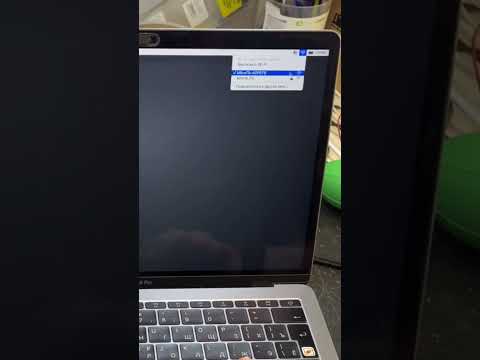Bu wikiHow sizga YouTube -dagi Miniplayer -dan qanday foydalanishni o'rgatadi, siz boshqalarni ko'rib chiqayotganingizda bitta videoni ko'rishni davom ettirasiz. Videoni Miniplayerda ko'rganingizda, siz boshqa videolarni qidirishingiz, pleylistlarni tekshirishingiz va videoni to'xtatmasdan yoki to'xtatmasdan kanallarga obuna bo'lishingiz mumkin. Biroq, boshqa veb -saytlarni ko'rib chiqish va videoni tomosha qilishda boshqa ilovalardan foydalanish imkonini beruvchi brauzeringizning "Rasmdagi rasm" funksiyasidan farqli o'laroq, YouTube -ning Miniplayeri faqat YouTube veb -saytini ko'rib turganingizda ochiq qoladi.
Qadamlar

Qadam 1. Veb -brauzerda https://www.youtube.com saytiga o'ting
YouTube -ning Miniplayer -dan foydalanish uchun kompyuteringizdagi istalgan veb -brauzerdan foydalanishingiz mumkin.

Qadam 2. Siz ijro qilmoqchi bo'lgan videoni bosing
Bu videoni o'z sahifasida ochadi. Sizning sozlamalaringizga qarab, u darhol o'ynashni boshlashi kerak.

Qadam 3. Sichqoncha kursorini video ustiga olib keling
Bu videoning pastki qismidagi video boshqaruv elementlarini ko'rsatadi.
Bundan tashqari, boshqaruv elementlarini ochish uchun videoni to'xtatib qo'yishingiz mumkin

Qadam 4. Miniplayer belgisini bosing
Bu kvadrat kichikroq, ichida tishli belgining o'ng tomonida joylashgan. Bu YouTube veb-saytining pastki o'ng burchagida videoning kichikroq versiyasini ochadi. U odatdagi sahifasida qoldirgan joyidan o'ynay boshlaydi.
- Pleyerni pauza qilish va yopish variantlarini o'z ichiga olgan boshqaruv elementlarini chaqirish uchun sichqoncha kursorini istalgan vaqtda Miniplayer ustiga olib keling.
- Miniplayer-ni ko'chirish yoki hajmini o'zgartirish mumkin emas-u ko'rib chiqayotganingizda YouTube-ning pastki o'ng burchagida qoladi.

Qadam 5. YouTube veb -saytini ko'rib chiqing
Endi siz Miniplayer -ni faollashtirdingiz, siz videoni to'xtatmasdan yoki to'xtatmasdan YouTube -dagi boshqa tarkibni tekshirishingiz mumkin.
- Agar siz YouTube -da boshqa videoni bosgan bo'lsangiz, u o'sha Miniplayer oynasida ochilgan videoni almashtiradi. Siz bir vaqtning o'zida ikki xil YouTube videolarini Miniplayer -da ocholmaysiz.
- Agar siz ko'rib chiqayotganingizda, siz hozir o'ynayotgan videoni tugatgandan so'ng ko'rmoqchi bo'lgan videoni topsangiz, ustiga sichqoncha kursorini suring, paydo bo'lgan uchta vertikal nuqtani bosing va keyin bosing. Navbatga qo'shish.
- Keyingi videoga o'tish uchun hozirda o'ynalayotgan Miniplayer videosidagi "Keyingi" yoki "Oldinga" belgisini bosing. Bu belgi tor vertikal chiziqni ko'rsatuvchi yonbosh uchburchakka o'xshaydi.

Qadam 6. Muntazam ko'rishga qaytish uchun Miniplayer -ni yoping
Videoni asl sahifasiga va hajmiga qaytarish uchun, Miniplayerning yuqori chap burchagidagi tepaga qaragan o'q bilan kvadratni bosing. Yoki, agar siz faqat Miniplayer -ni yopmoqchi bo'lsangiz, tugmasini bosing X uning yuqori o'ng burchagida.